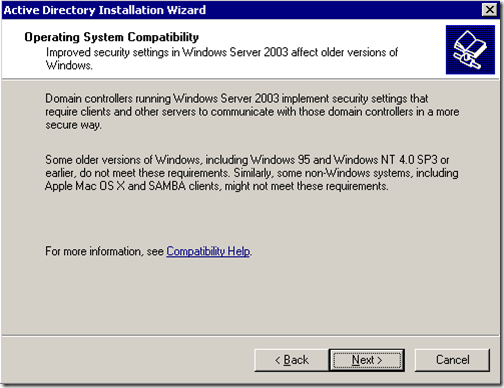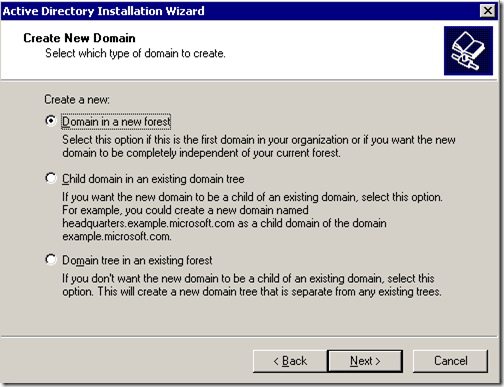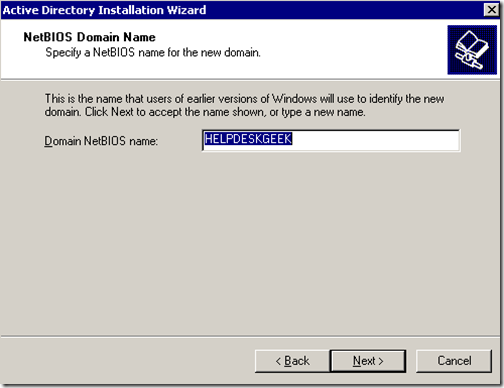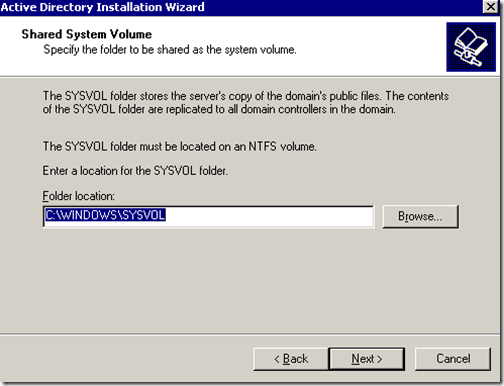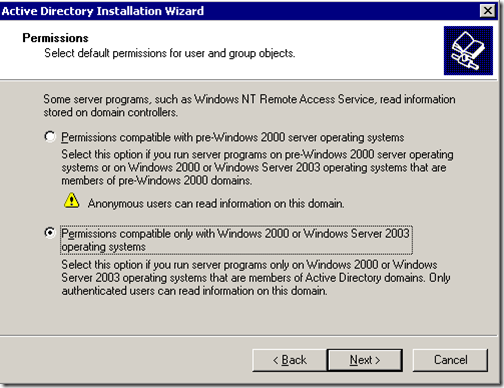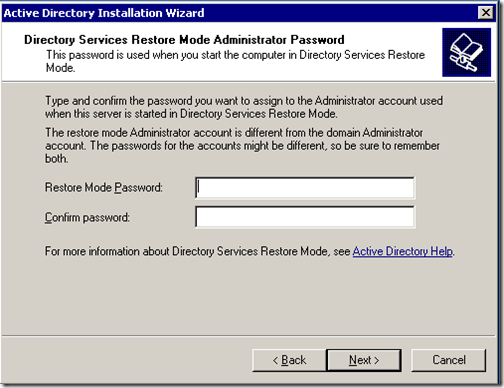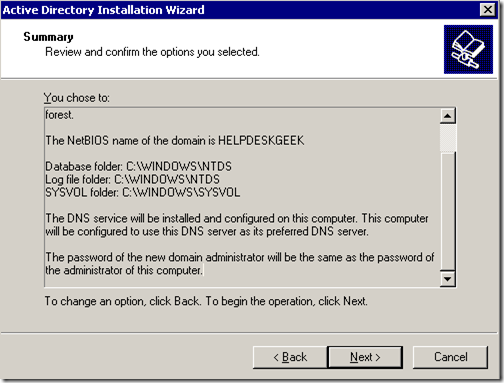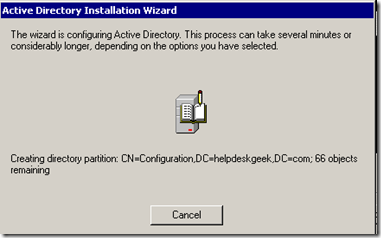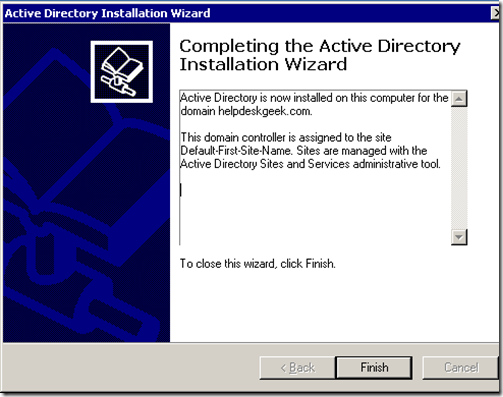Nyní, když jsme na našem virtuálním stroji nainstalovali systém Windows Server 2003, opravili jsme jej pomocí aktualizace SP2, nainstalovali jsme antivirový program a nastavili DNS. Nyní je čas nastavit službu Active Directory pomocí dcpromo.
Nastavení Služba Active Directory pomocí příkazu run dcpromoje přímý postup. Chcete-li začít z pracovní plochy Windows 2003 Server, klikněte na Spustita klikněte na Spustita zadejte příkaz dcpromo.
>
Klikněte na Další. V následujícím okně získáte varování o problémech srovnatelnosti se staršími operačními systémy. Vylepšené nastavení zabezpečení v systému Windows Server 2003 ovlivňují starší verze systémů Windows 95 a Windows NT 4.0 SP3 a starších.
Po přečtení a přemýšlení následky klikněte na tlačítko Další. Na další obrazovce získáte dvě možnosti. První možnost se vás zeptá, zda chcete, aby se server stal řadičem domény pro novou doménu nebo chcete, aby byl server dalším řadičem domény pro existující doménu:
Vyberte první možnost a klikněte na tlačítko Další. V dalším okně získáte tři možnosti. První možností je nastavení domény v novém doménové struktuře. Tuto volbu vyberte, pokud je to první řadič domény ve vaší organizaci nebo pokud chcete, aby byl zcela nezávislý na libovolném doménové struktuře.
Možnost dvě: Dítě domény ve stávajícím stromu domén. Tuto volbu vyberte, pokud chcete, aby doména byla podřízená doména z existující domény. Možnost tři: strom domény v existujícím doménové struktuře. Pokud nechcete žádnou z výše uvedených možností, vyberte tuto možnost.
V našem případě vyberte první možnost a klepněte na tlačítko Další. Na další obrazovce musíme zadat úplný název DNS pro novou doménu:
Zadejte úplný název DNS jako helpdeskgeek.com, a klikněte na tlačítko Další. Na další obrazovce musíme zvolit název NETBIOS. Toto je jméno, které budou při identifikaci nové domény používat starší verze systému Windows.
Zvolte název a klepněte na tlačítko Další. Na další obrazovce musíte vybrat místo, kde chcete uložit databázi a soubory protokolu. Nejlepší výkon je uložit na samostatné disky.
Dále se zobrazí okno Sdílený systémový svazek. Zde musíte vybrat místo, kam chcete uložit soubory SYSVOL. Tato složka obsahuje veřejné soubory domény a jsou replikovány všem řadičím domény v doméně.
Zvolte umístění složky a klepněte na tlačítko Další. V dalším okně se objeví diagnostická registrace DNS. Zde se pravděpodobně dostanete "Diagnostika selhala"a poskytne vám tři možnosti. První možnost vám umožní znovu provést diagnostiku DNS, pokud jste problém opravili.
Druhá možnost umožní zprostředkovateli služby Active Directory nainstalovat a nakonfigurovat službu DNS pro vás a tento DNS použít jako primární DNS pro tento server. Třetí možnost vám umožní obejít toto okno, pokud plánujete později problém opravit.
I když jsme již na tomto serveru nainstalovali DNS server, nemáme nakonfigurovat žádnou z jeho služeb, a proto zvolíme možnost Instalovat a konfigurovat server DNS v tomto počítači a nastavit tento počítač, aby tento server DNS používal jako svůj preferovaný server DNS.
V dalším okně je třeba vybrat, jaký typ nebo oprávnění chcete uživatelům a skupinovým objektům. Zde získáte dvě možnosti. První volby by měly být vybrány, pokud spustíte servery na serverech před operačním systémem Windows 2000. Vyberte možnost dvě, pokud v doméně běžíte pouze Windows Server 2000 a Windows Server 2003.
V dalším okně musíte zadat Heslo správce režimu obnovení adresářové služby. Toto heslo se používá při spuštění počítače v režimu obnovení adresářové služby. Tento účet se liší od účtu správce domény.
Zadejte své heslo a klepněte na tlačítko Další. Dále získáte souhrn všech možností, které jste zvolili během průvodce Active Directory. Nezapomeňte, že heslo účtu administrátora domény je stejné jako heslo pro místní správce.
Klepněte na tlačítko Další. Instalace služby Active Directory by měla začít.
A ftAdresář by měl být nainstalován.
Klikněte na Dokončita restartujte server. Instalace služby Active Directory by nyní měla být dokončena.